
Mae diweddaru gyrwyr ar gyfer y cerdyn fideo NVIDIA yn wirfoddol ac nid bob amser yn orfodol, ond gyda rhyddhau rhifynnau newydd ar y gallwn gael "byns" ychwanegol ar ffurf optimeiddio gwell, cynyddu cynhyrchiant mewn rhai gemau a chymwysiadau. Yn ogystal, mewn fersiynau ffres, caiff gwahanol wallau a diffygion yn y cod eu cywiro.
Diweddaru gyrwyr nvidia
Yn yr erthygl hon, ystyriwch sawl ffordd i ddiweddaru gyrwyr. Mae pob un ohonynt yn "briodol" ac yn arwain at yr un canlyniadau. Os nad oedd un yn gweithio, ac mae'n digwydd, gallwch roi cynnig ar un arall.Dull 1: Profiad GeForce
Mae profiad GeForce yn rhan o NVIDIA ac fe'i gosodir gyda'r gyrrwr pan fydd gosodiad â llaw wedi'i lwytho i lawr o safle swyddogol y pecyn. Mae swyddogaethau meddalwedd yn llawer, gan gynnwys olrhain rhyddhau fersiynau meddalwedd newydd.
Gallwch gael mynediad i'r rhaglen o'r hambwrdd system neu o'r ffolder y cafodd ei osod yn ddiofyn.
- Hambwrdd systemig.
Yma mae popeth yn syml: mae angen i chi agor yr hambwrdd a dod o hyd i'r eicon cyfatebol ynddo. Mae marc ebychiad melyn yn awgrymu bod fersiwn newydd o'r gyrrwr neu NVIDIA arall. Er mwyn agor y rhaglen, mae angen i chi glicio ar yr eicon yn iawn a dewiswch eitem "Agored Nvidia Geforce Profiad".

- Ffolder ar ddisg galed.
Gosodir y feddalwedd ddiofyn hon yn Ffolder Ffeiliau Rhaglen (x86) ar ddisg y system, hynny yw, lle mae'r Ffolder Windows wedi'i leoli. Y llwybr yw:
C: Ffeiliau Rhaglen (X86) Nvidia Corporation \ profiad NVIDIA GeForce
Os ydych chi'n defnyddio system weithredu 32-bit, yna bydd y ffolder yn wahanol, heb arwydd "X86":
C: Ffeiliau Rhaglen \ Nvidia Corporation \ profiad GeForce Nvidia
Yma mae angen i chi ddod o hyd i'r ffeil rhaglen gweithredadwy a'i rhedeg.
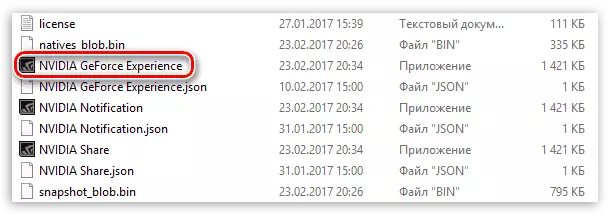
Mae'r broses osod yn digwydd fel a ganlyn:
- Ar ôl dechrau'r rhaglen, ewch i'r tab "gyrwyr" a chliciwch ar y botwm "Download" gwyrdd.
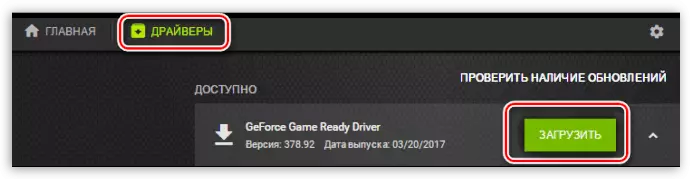
- Nesaf, rhaid i chi aros am gwblhau'r lawrlwytho pecyn.

- Ar ôl cwblhau'r broses, dewiswch y math gosod. Os nad oes hyder lle mae angen gosod cydrannau, yna rydym yn ymddiried yn y feddalwedd ac yn dewis Express.

- Ar ôl cwblhau'r diweddariad meddalwedd llwyddiannus, dylech gau'r profiad Geforce ac ailgychwyn y cyfrifiadur.
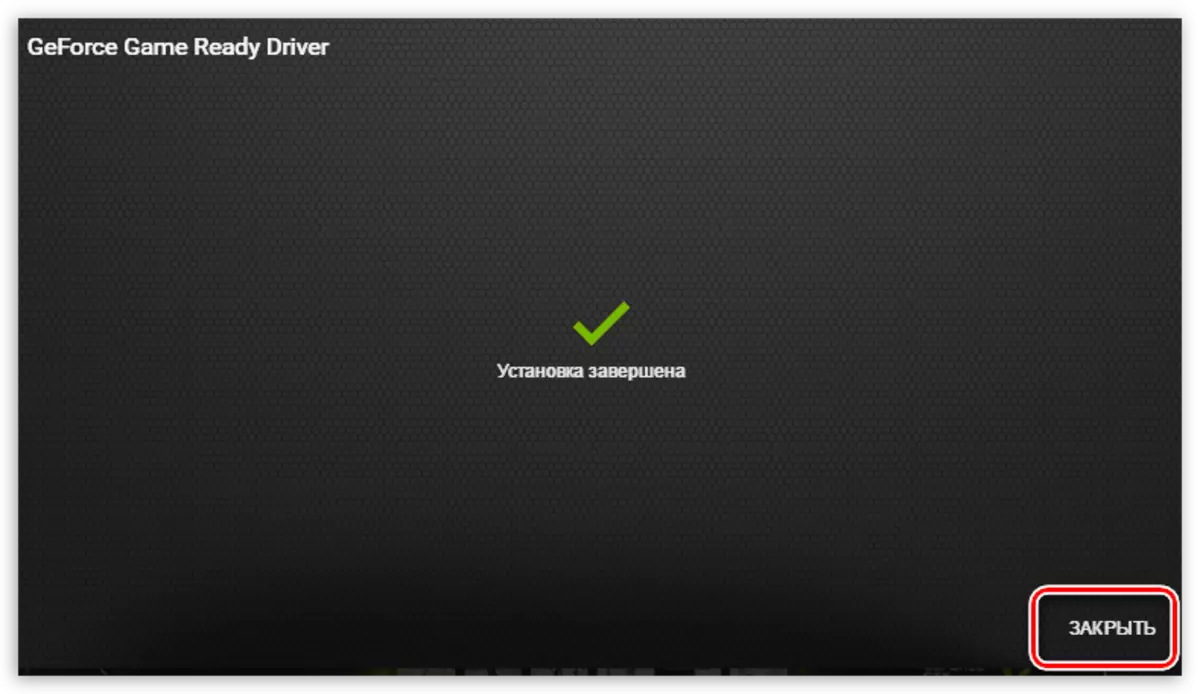
Dull 2: "Rheolwr Dyfais"
Yn y system weithredu Windows, mae swyddogaeth o chwilio awtomatig a diweddaru gyrwyr ar gyfer yr holl ddyfeisiau, gan gynnwys cardiau fideo. Er mwyn iddo fanteisio ar, mae angen i chi gyrraedd y "rheolwr dyfeisiau".
- Rydym yn galw'r panel rheoli Windows, newid i'r gwyliwr "Iconau Mân Eiconau" a dod o hyd i'r eitem a ddymunir.
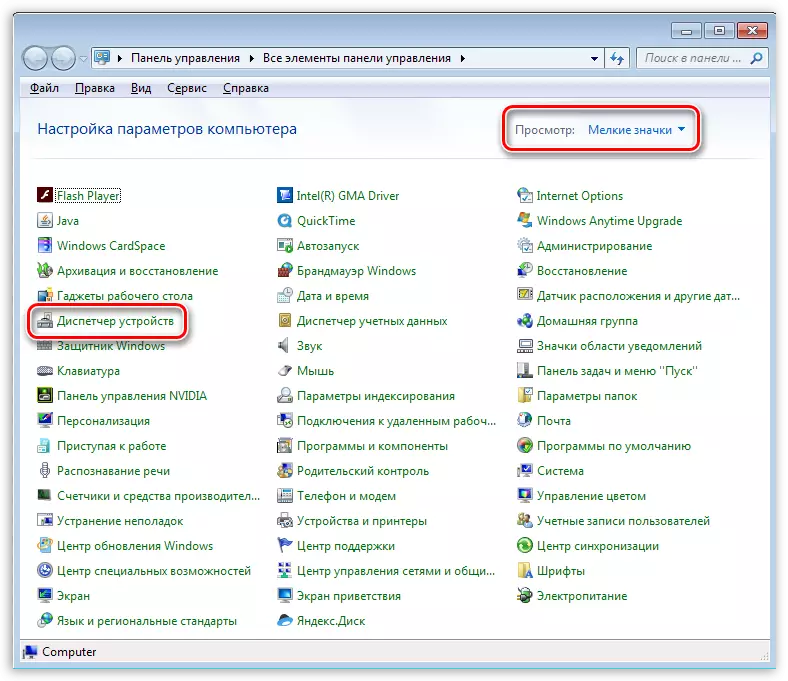
- Nesaf, yn y bloc gyda addaswyr fideo, rydym yn dod o hyd i'ch cerdyn fideo NVIDIA, pwyswch ef gyda'r botwm llygoden dde ac yn y ddewislen cyd-destun a agorwyd dewiswch yr eitem "Diweddaru gyrwyr".

- Ar ôl ei gwblhau uchod, byddwn yn cael mynediad yn uniongyrchol i'r swyddogaeth ei hun. Yma mae angen i ni ddewis "Chwilio awtomatig am yrwyr diweddaru."
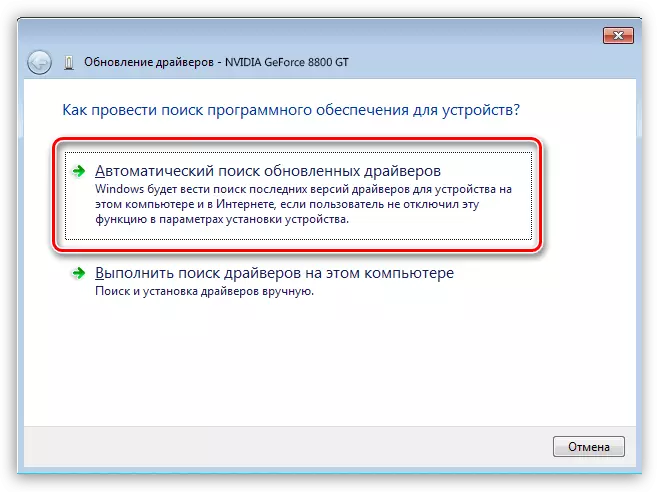
- Nawr bydd Windows ei hun yn cynnal yr holl weithrediadau chwilio ar y rhyngrwyd a'i osod, byddwn ond yn cael ein harsylwi, ac yna cau'r holl ffenestri ac ailgychwyn.
Dull 3: Diweddariad â Llaw
Mae diweddariad gyrwyr â llaw yn cynnwys eu chwiliad eu hunain ar wefan NVIDA. Yn y modd hwn, gallwch ddefnyddio os nad yw pob un arall wedi dod â'r canlyniad, hynny yw, cododd unrhyw wallau neu ddiffygion.
Ar ôl cwblhau'r lawrlwytho, gallwch fynd at y gosodiad, ar ôl cau'r holl raglenni o'r blaen - efallai y byddant yn amharu ar osodiad arferol y gyrrwr.
- Rhedeg y gosodwr. Yn y ffenestr gyntaf, fe'ch anogir i newid y ffordd o ddadbacio. Os nad ydych yn siŵr am gywirdeb eich gweithredoedd, nid wyf yn cyffwrdd ag unrhyw beth, cliciwch yn iawn.
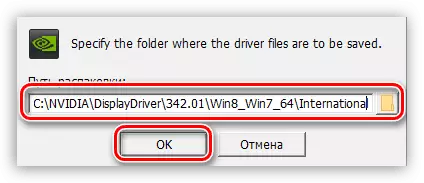
- Rydym yn aros i gwblhau copïo ffeiliau gosod.
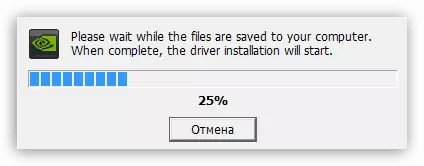
- Nesaf, bydd y dewin gosod yn gwirio'r system ar gyfer presenoldeb yr offer angenrheidiol (cerdyn fideo), sy'n gydnaws â'r rhifyn hwn.

- Mae'r ffenestr osod ganlynol yn cynnwys cytundeb trwydded y mae angen ei gymryd trwy glicio ar y botwm "Derbyn, Parhau".
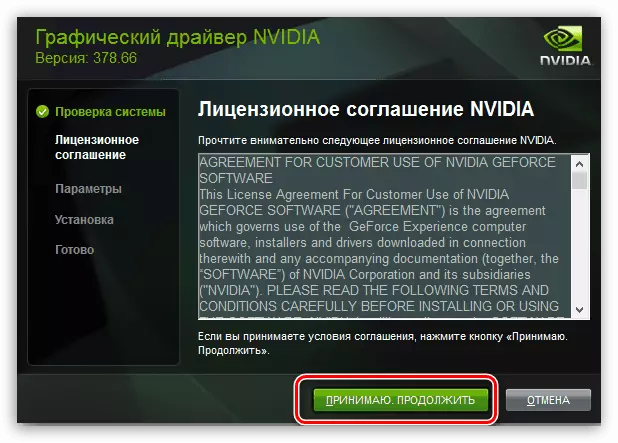
- Y cam nesaf yw'r dewis o fath gosod. Yma rydym hefyd yn gadael y paramedr diofyn ac yn parhau drwy wasgu "Nesaf".
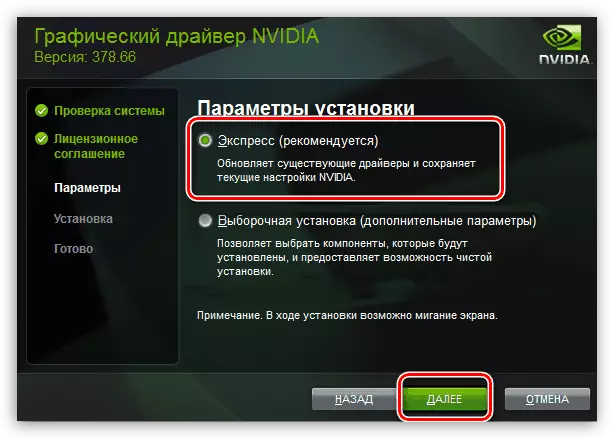
- Nid oes angen mwy oddi wrthym ni, bydd y rhaglen ei hun yn cyflawni'r holl gamau gweithredu angenrheidiol ac yn ailgychwyn y system. Ar ôl y gwrthbrofi, byddwn yn gweld neges am osodiad llwyddiannus.
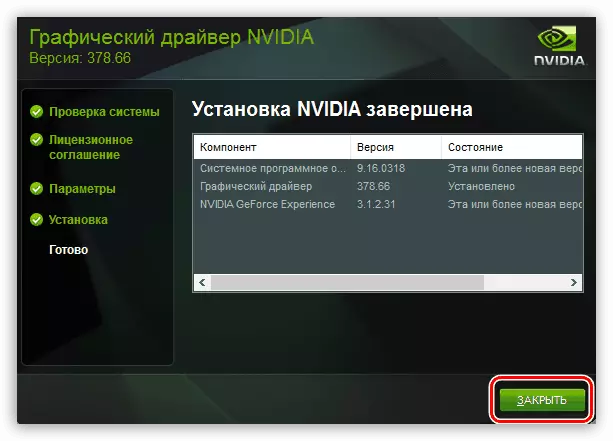
Ar yr opsiynau diweddaru gyrrwr hwn ar gyfer cerdyn fideo NVIDIA wedi dod i ben. Gallwch gyflawni'r llawdriniaeth hon 1 amser mewn 2 - 3 mis, yn dilyn ymddangosiad meddalwedd ffres ar y wefan swyddogol neu yn rhaglen profiad y Geforce.
